Как да направите Boot Flash Drive Ultraiso с помощна програма

- 1154
- 21
- Sheldon Heller
Windows е операционна система, която никога не е била известна със своята стабилност. С продължителна употреба натрупването на различни системни грешки е неизбежно, включително регистъра, който значително забавя работата с компютъра, го прави неудобно. Добавете към това действието на шпионските програми и вируси и ще разберете защо много потребители на безкрайна борба срещу проблеми предпочитат кардинално решение на проблема - преинсталиране на Windows. Най -популярният начин да направите това е да използвате програмата Ultraiso.

Тази полезност обаче е универсална, тя е също толкова успешна, използвана от многомилионната армия от фенове на Linux OS с различни дистрибуции. В същото време има няколко начина за създаване на зареждащо флаш устройство, за което повечето потребители дори не знаят. Решихме да компенсираме тази пропаст в техните знания.
Начини за създаване на зареждащо флаш устройство от Ultraiso
Времената са потънали през лятото, когато инсталирането на операционната система изисква 360 kb диск с капацитет 360. OS, базиран на графичната обвивка, изискваше много по -големи обеми и за дълго време основният носител, от който се зарежда Windows, оптичният диск беше първи CD, а по -късно DVD, по -обемният му аналог.
Но времената се променят, а флаш дисковете дойдоха да заменят не твърде надежден носител - много по -миниатюрна и практически да не са подложени на външни механични влияния. Разбира се, съответните промени бяха направени в софтуерна посока - бяха пуснати нови версии на BIOS, които разбраха този тип оператори и позволиха възможността за зареждане на операционната система от тях.
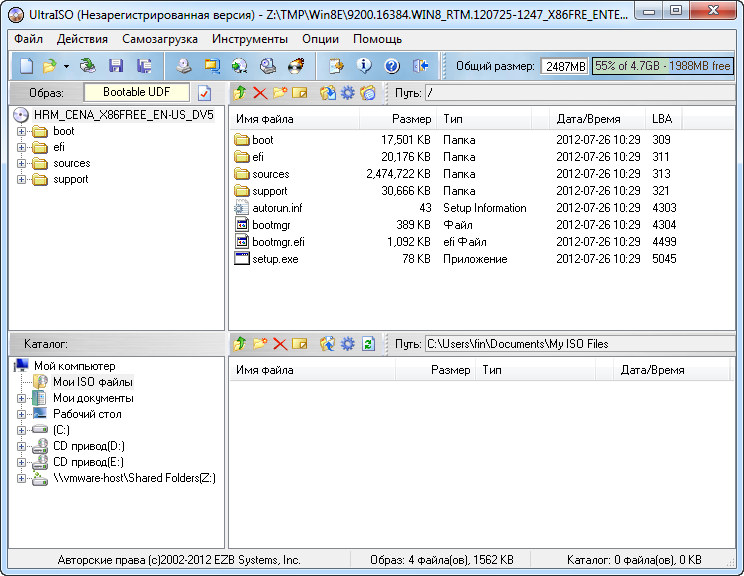
Но просто запишете изображението на Windows на USB флаш устройство не е опция. Терминът "зареждане на флаш устройство" не е изобретен от нулата и много потребители трябваше да се погрижат за намиране на опции за създаване на такива носители. Случи се така, че най -популяризираната помощна програма, изпълняваща такива функции, беше Ultraiso.
Освен това тя знае как да изпълнява задачите по няколко начина:
- Използване на изображението на диск, изтеглено от интернет;
- Използване на инсталационния DVD Red (такива лицензирани носители са достъпни в много предприятия, които са придобили компютър законно, а на потребителските компютри „чисти“ ОС - не е рядкост);
- Създаване на флаш носител на зареждане от дискова папка, където лицензирано копие на операционната система беше предварително поставено.
По -долу ще дадем инструкции за създаване на зареждане на флаш устройство с помощта на Ultraiso Utility във всички горепосочени методи.
Как да направите зареждане на флаш устройство с помощта на изображението на диска
Този метод определено може да се нарече най -често срещаният, независимо от това какви са вашите намерения за преинсталиране на операционната система поради нестабилна работа, да замените морално остарелата версия на Windows с по -подходяща опция или да инсталирате ОС за нов компютър или твърд диск. Програмата е кръстосана форма, тоест има опции, предназначени да работят с други оперативни системи.
Използвайки тази помощна програма, можете да създадете стартиращо флаш устройство, което можете да използвате неограничен брой пъти, за да инсталирате Windows на произволен брой компютри. При условие че BIOS позволява зареждане от този тип носител.
Така че, помислете за алгоритъма как да запишете Windows на USB флаш устройство с помощта на Ultraiso.
Разбира се, ще се нуждаем от самия преносим носител, програмата Ultraiso, както и Windows OS на правилната версия и конфигурация (под формата на изображение, тоест един файл, който има ISO разширение).
Важно. Преди да извършите тази процедура, уверете се, че няма файлове, важни за вас на флаш устройството - цялата информация, която присъства на носителя, ще бъде безвъзвратно изтрита.Ние даваме стъпка -by -step инструкции как да запишете изображение на Windows с помощна програма Ultraiso: Flash Drive:
- Стартираме програмата;
- В главното меню изберете опцията "File", в подменюто - елементът "Open";
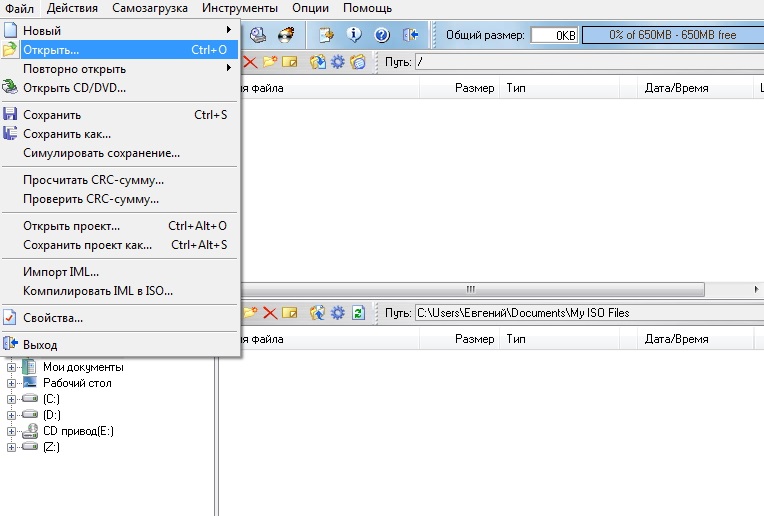
- Ние посочваме каталога, който съдържа изображението на ОС (напомняме ви, че това е файл с разширението на ISO, който е архив);
- Списък на съдържанието на изображението ще се появи в новия прозорец във формата, в който той ще бъде записан на USB флаш устройство, тоест в разплитането. Съдържанието на този каталог по принцип не трябва да ни интересува, така че ние продължаваме по -нататък;
- Връщаме се в основното меню Ultraiso и избираме раздела „Самостоятелно зареждане“;
- Интересуваме се от опцията „Записване на изображението на твърд диск“ (отбелязваме, че полезността присъства на пазара от дълго време, са публикувани много версии на програмата, които могат да варират, както и от имена на бутоните, но общото значение на вашите действия ще бъде подобно);
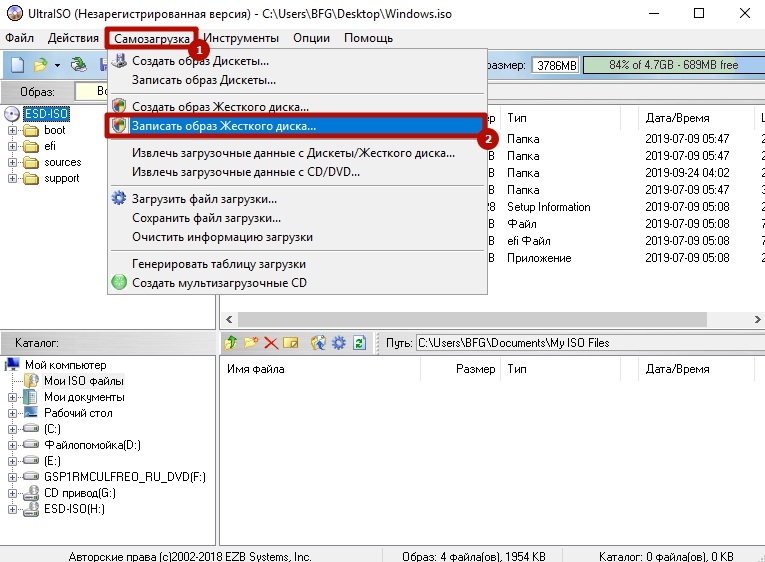
- Сега е необходимо да се посочи името на носача (флаш устройство), на което ще бъдат записани инсталационните файлове (в полето на дисковото устройство). Препоръчително е да посочите тук, че искате да форматирате USB флаш устройството пред записа, въпреки че това не е задължително - полезността все пак ще премахне всичко, което е в медиите;
- Методът за запис (USB-HDD+) се оставя непроменен и щракнете върху бутона "Запис";
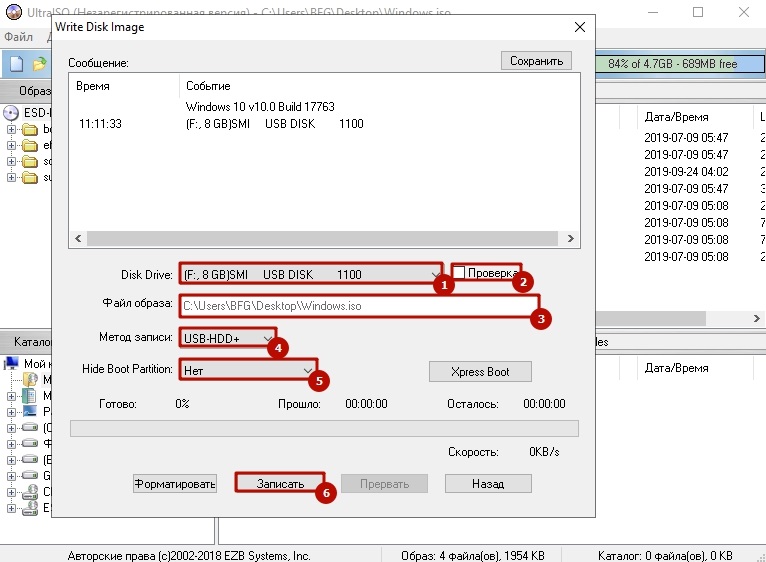
- Помощната програма ще предупреди, че всички налични данни на флаш устройството ще бъдат изтрити. Съгласни сме, като натискаме ОК;
- Процесът на запис ще започне, трябва да изчакате нейния край. Приблизителна продължителност - няколко минути, в зависимост от размера на изображението.
Не забравяйте да промените процедурата за зареждане на Windows, преди да инсталирате Windows. Същата операция може да се извърши чрез извикване на менюто за изтегляне.
Разработчикът на комунални услуги е EZB Systems, можете да изтеглите програмата от официалния уебсайт на разработчика тук.
Как да запишете Windows на USB флаш устройство от CD
По принцип наличието на зареждащ CD/DVD диск не изисква допълнителни действия за инсталиране на операционната система - достатъчно е да вмъкнете диска в устройството и да рестартирате компютъра, след промяна на процедурата за зареждане. Но в някои случаи тази опция е неприемлива. Например, ако преинсталирате Windows на друг компютър или лаптоп, на който няма оптичен дискод.
Помислете за алгоритъма за създаване на зареждане на флаш устройство през Ultraiso, като използвате съществуващия инсталационен диск на системата:
- Началото е същото като в предишния раздел: През главното меню отворете „Файл“, след това - „Отворете CD/DVD“;
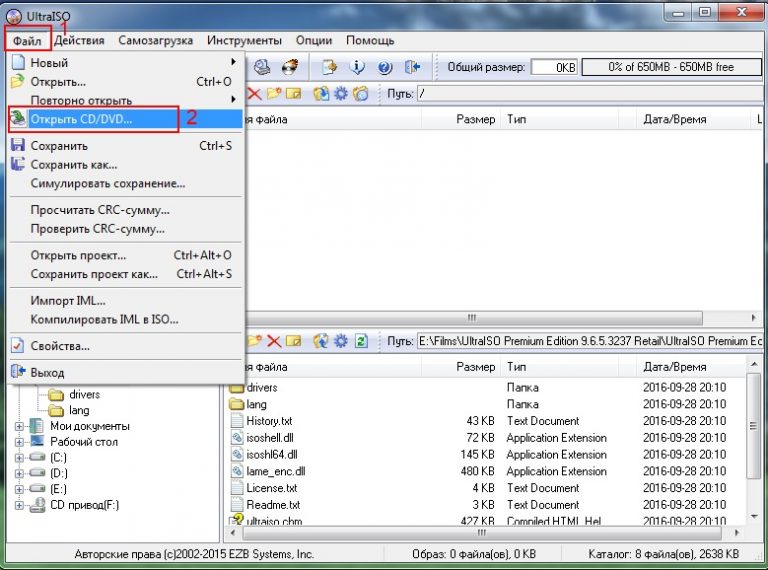
- Ще се отвори прозорец, в който е необходимо да се посочи името на дискотеката, от която ще бъде направен записът. Не забравяйте да вмъкнете диск за зареждане в диска;
- Отново в главното меню изберете опцията „Самостоятелно натоварване“, като посочва действието „Запис на изображението на твърд диск“, щракнете върху бутона „Запис“;
- Изчакваме края на процеса на запис, в резултат на което ще присъства пълно копие на съдържанието на инсталационния DVD.
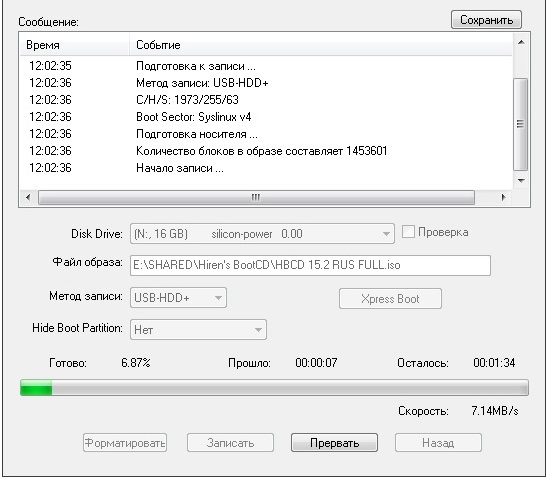
Създаване на Windows 10/8/7 Зареждане на флаш устройство през Ultraiso от папката с твърд диск на диска
Тази опция е сравнително рядка. Но ако наистина нямате изображение на Windows под формата на файл с ISO разширение или не инсталационен оптичен диск, но има каталот на Drage, в който има инсталационни файлове на операционната зала, тогава може да срещнете проблем. Факт е, че в този случай горните методи няма да работят, а самият алгоритъм изисква изпълнение на конкретни действия, за които сега ще говорим.
И така, алгоритъмът за създаване на зареждащо полезно устройство Ultraiso за Windows 7 или други версии на OS, популярни в публикационното пространство, е следното:
- Стартираме полезността;
- Чрез точката на главното меню „Файл„ Изберете аупаграф „Нов“;
- След това изберете опцията „Самостоятелно изображение на CD/DVD“;
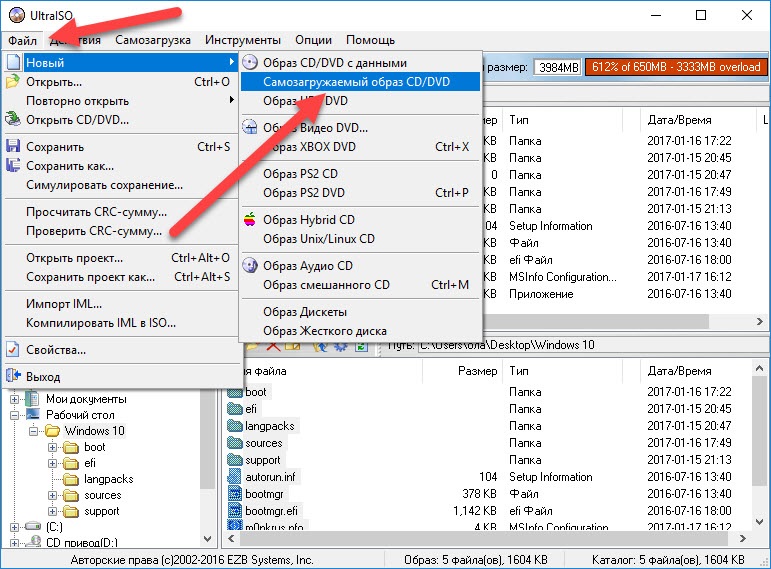
- В новия прозорец полезността ще предложи да се определи пътя към файла за изтегляне. В нашия случай това е bootfix.BIN, този файл трябва да се търси в каталога за зареждане;
- Сега в долния UNINE на операционния екран Ultraiso, посочете каталога, където се публикуват файловете за разпространение на вашата версия на Windows. Сега трябва да прехвърлите всички файлове от тази папка (не самата папка) в горния празен блок;
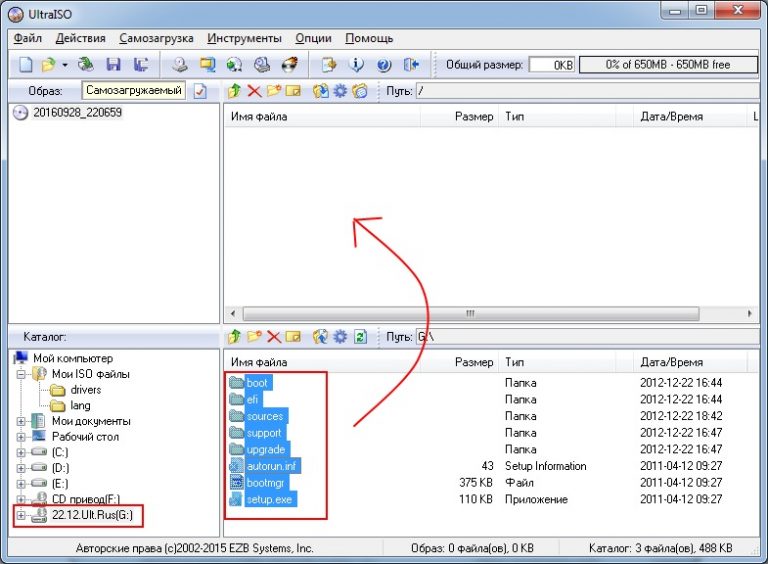
- Ако горният индикатор стане червен и надписът "Новото изображение е пълно", просто трябва да промените размера му, като щракнете в десния бутон и в контекстното меню, което показва размера на 4,7 GB - това е колко "тежи" тежи „Стандартният DVD диск;
- Остава в основното меню Ultraiso, за да изберете опцията „Self -Load“ и щракнете върху „Напишете изображението на твърд диск“;
- Помощната програма ще предложи да посочи пътя към флаш устройството, който искате да направите зареждане. Полето „Файл с изображение“ трябва да бъде оставено празно;
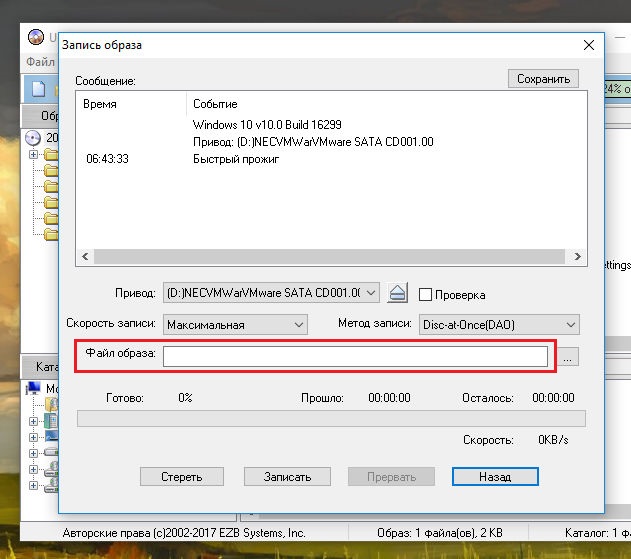
- Щракнете върху бутона "Запис" и очаквайте края на процеса на запис на Windows на флаш устройството.
Има и други начини за създаване на зареждащо флаш устройство с помощта на популярна полезност, но в по -голямата част от случаите описаните методи ще бъдат достатъчни. Можете да съобщите проблемите, които възникват по време на изпълнението на тази операция в коментарите, ще се опитаме да ги разрешим заедно.
- « Как да активирате и конфигурирате таймера за изключване на компютъра
- Как се прави подмяната на езика в редактора на Photoshop »

